بعد تحميل عمليات التتبُّع، انقر على عرض عمليات التتبُّع لتصوّر عمليات التتبُّع التي تم تحميلها. تظهر علامات تبويب لكل عملية تتبُّع في اللوحة العلوية من النافذة. إذا كان الملف الذي تم تحميله يحتوي على عمليات التتبُّع ذات الصلة، يعرض Winscope عرضًا عائمًا لتتبُّع تسجيل الشاشة أو لقطة الشاشة على الشاشة:
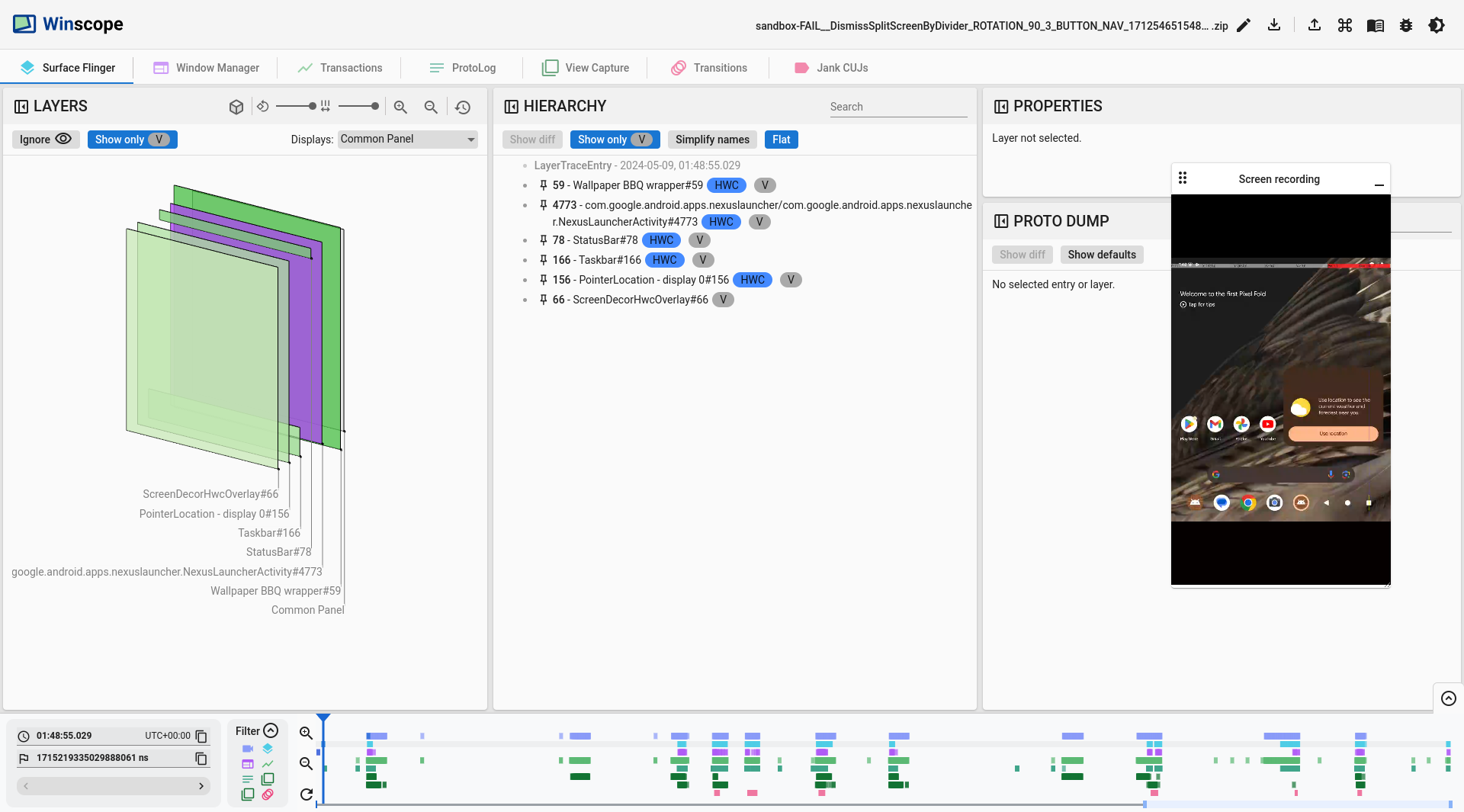
الشكل 1. عرض عمليات التتبُّع على Winscope
توضّح الأقسام التالية عناصر واجهة المستخدم في شاشة عرض عمليات التتبُّع.
العرض الثلاثي الأبعاد
تعرض لوحة "العرض الثلاثي الأبعاد" لعناصر Winscope، مثل WindowManager وSurfaceFlinger وViewCapture، عناصر مستطيلة من التتبُّع، وتمثّل بصريًا موضعها وترتيبها على المحور z.
استخدِم عناصر التحكّم في التنقّل على اللوحة لتعديل وضع الرسم للطبقات المستطيلة، بالإضافة إلى المسافة بينها وتدويرها:

الشكل 2. عناصر التحكّم في العرض الثلاثي الأبعاد
تنسيق التدرّج
لفحص جميع العناصر في التسلسل الهرمي بشكل أكثر فعالية، انقر على زر تنسيق المستطيل لتبديل تنسيق رسم المستطيل إلى تدرّج. في تنسيق التدرّج، يتحوّل زر تنسيق المستطيل إلى اللون الرمادي الفاتح.
في هذا الوضع، يقلّل Winscope من مستوى التعتيم في كل مستطيل استنادًا إلى ترتيبه حسب المحور z، وتكون المستطيلات ذات الترتيب الأعلى حسب المحور z أكثر شفافية. يتيح لك ذلك الاطّلاع على جميع العناصر في التسلسل الهرمي بدون الحاجة إلى القلق بشأن المستطيلات التي تحجب بعضها البعض:
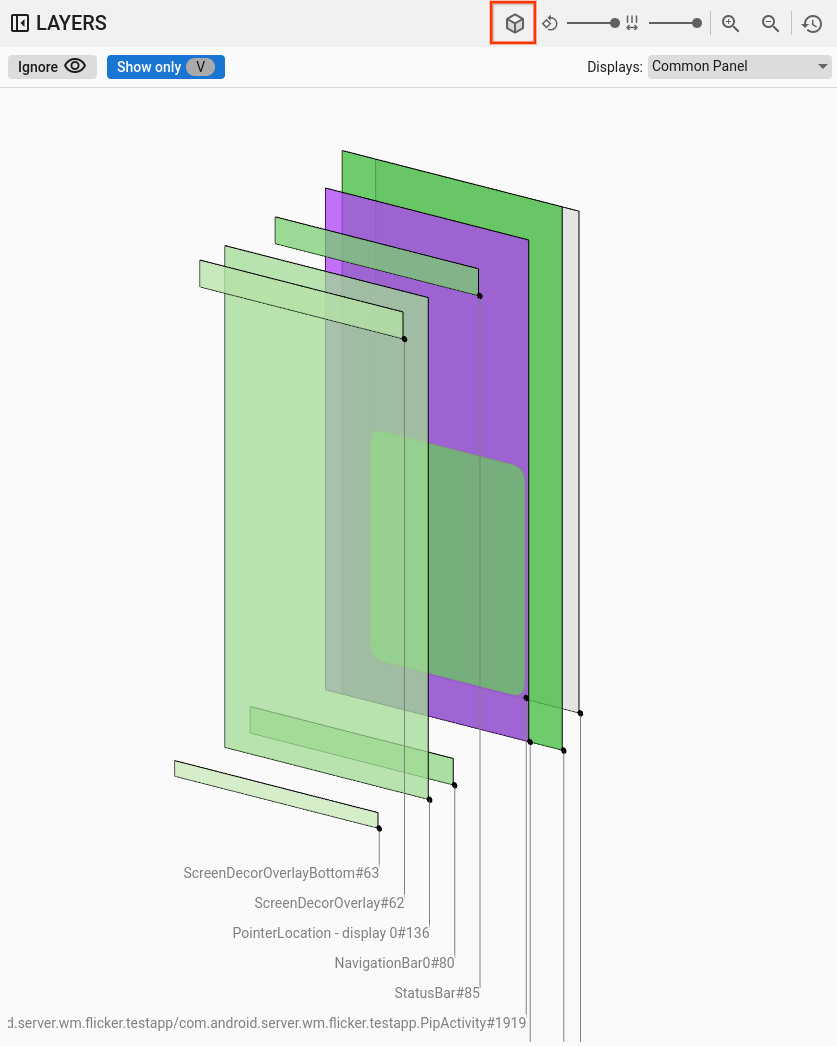
الشكل 3. تدرّج المستطيل
تنسيق التعتيم
لتغيير تنسيق رسم المستطيل إلى الشفافية، انقر على زر تنسيق المستطيل. في تنسيق التعتيم، يتحوّل زر تنسيق المستطيل إلى اللون الرمادي الداكن.
في هذا الوضع، يرسم Winscope كل مستطيل استنادًا إلى مستوى التعتيم، مثل مستوى تعتيم السطح أو العرض:
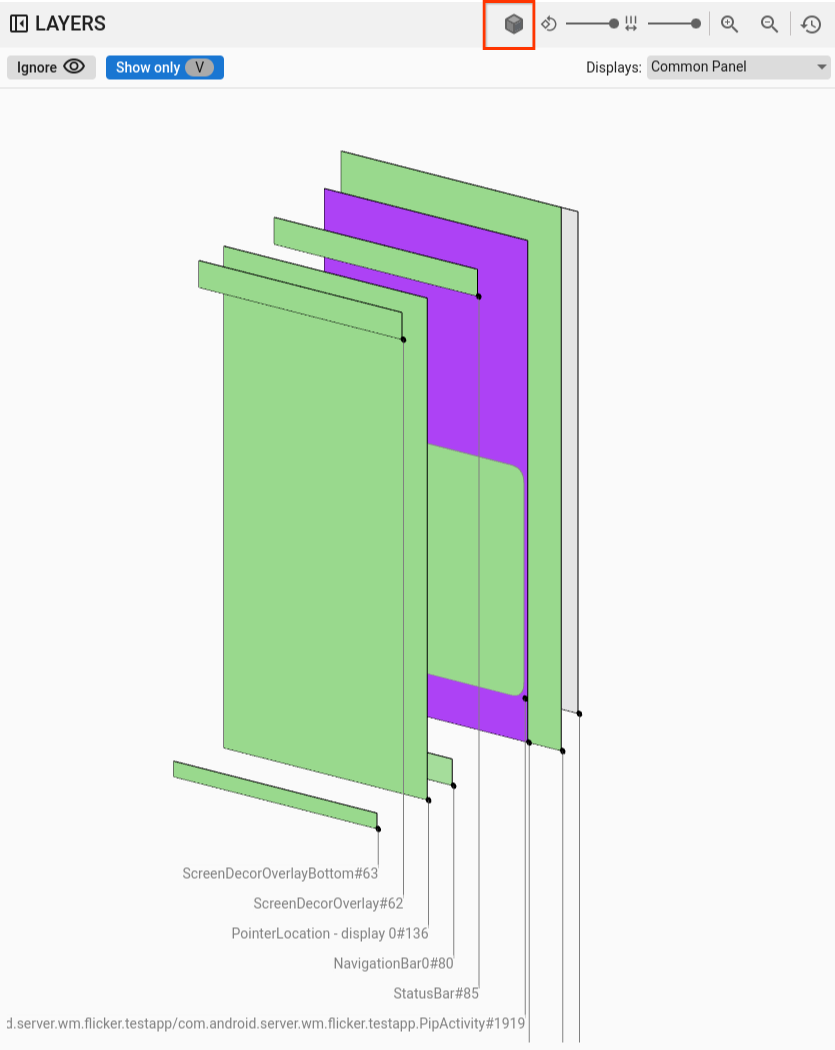
الشكل 4. تعتيم المستطيل
تنسيق الإطار الشبكي
لتغيير تمثيل المستطيل إلى إطار شبكي، انقر على زر تنسيق المستطيل. ويسهّل هذا التمثيل فحص وتحليل العناصر الفردية ضمن التسلسل الهرمي. في تنسيق المخطط الهيكلي، يتحوّل زر تنسيق المستطيل إلى مخطط تفصيلي بدون تظليل:
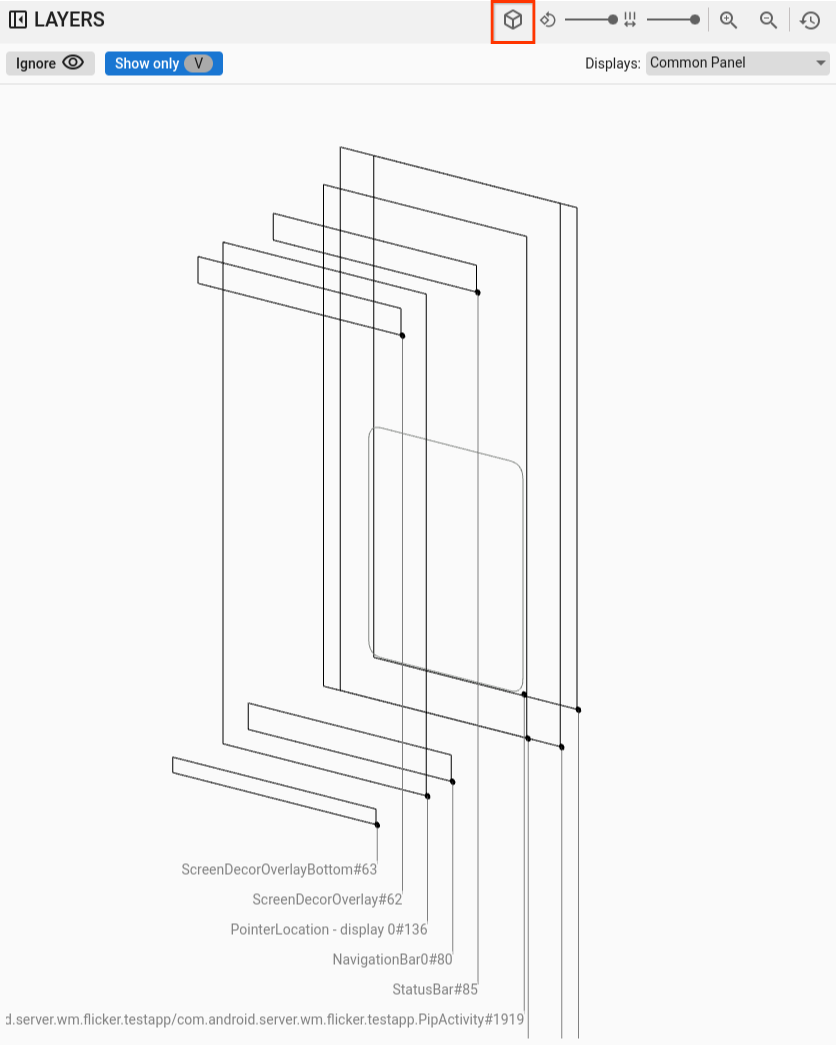
الشكل 5. إطار شبكي مستطيل
الدوران
استخدِم شريط تمرير التدوير لتغيير منظور المستطيلات بين 0 و45 درجة، ما يتيح لك رصد السيناريوهات التي تخرج فيها العناصر عن الشاشة:
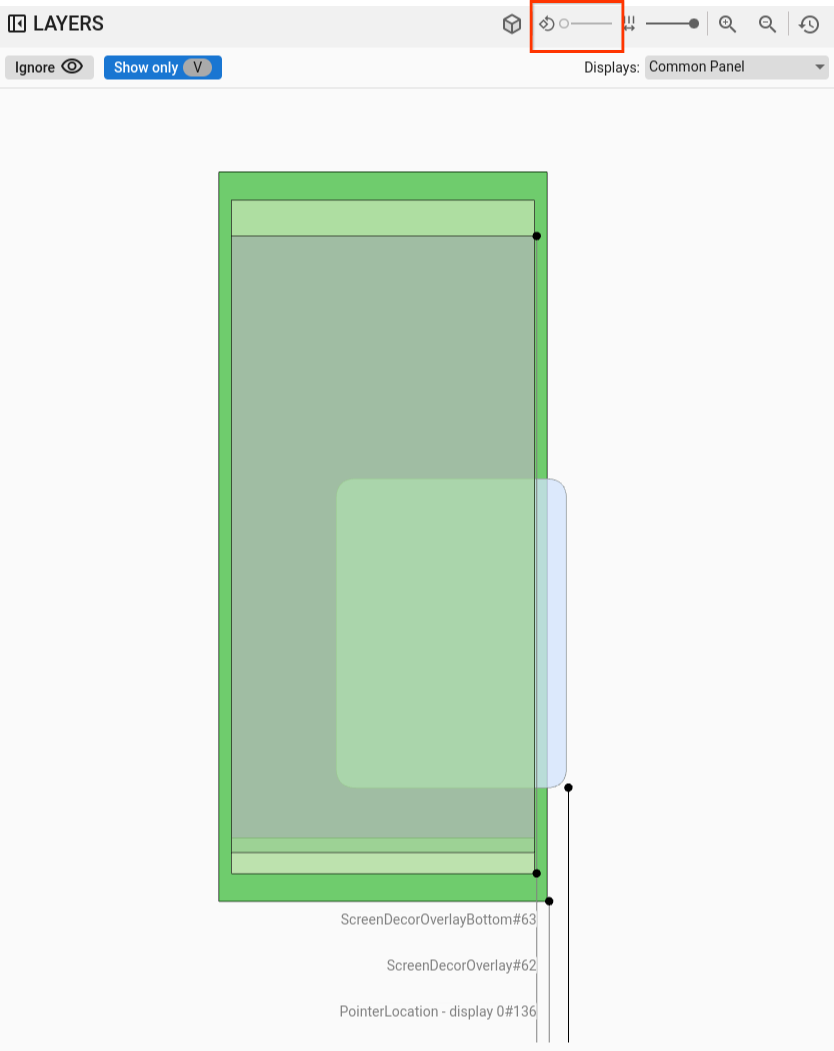
الشكل 6. تدوير المستطيل
التباعد
استخدِم شريط تمرير التباعد للتحكّم في التباعد بين الطبقات، ما يؤدي إلى إنشاء عرض مسطّح أو أكثر انتشارًا لفحص ترتيب العناصر حسب المحور z بشكل أفضل:
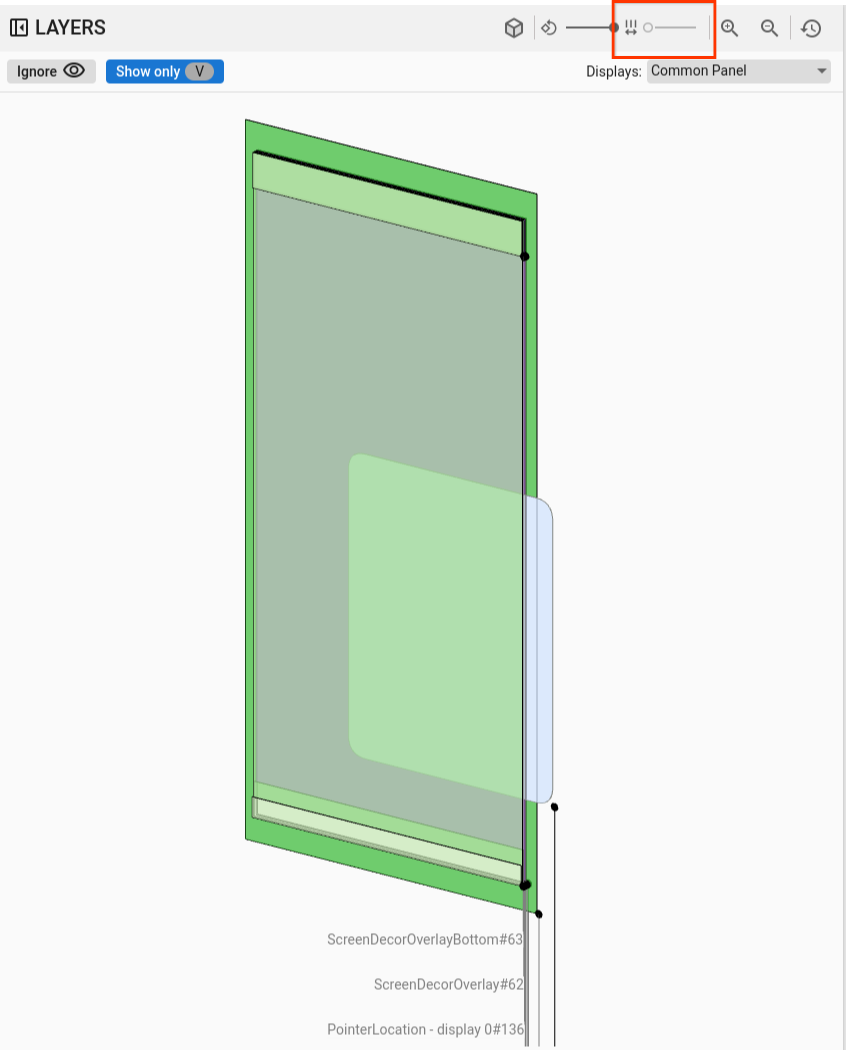
الشكل 7. المسافة بين المستطيلات
اختيار العرض والنافذة
في طريقتَي العرض SurfaceFlinger وWindowManager، عند تسجيل البيانات على الأجهزة التي تتضمّن شاشات متعددة، تظهر قائمة بالشاشات المتاحة، ما يتيح لك اختيار الشاشات التي تهمّك فقط.
في ViewCapture، عند تسجيل نوافذ نظام متعددة، مثل ظل الإشعارات وشريط المهام والمشغّل، تعرض القائمة النوافذ المتاحة.
التحريك والتكبير/التصغير
يمكنك ضبط موضع المستطيلات أفقيًا أو عموديًا من خلال النقر على مساحتها وسحب الماوس. لتكبير أو تصغير مستوى التكبير أو إعادة ضبطه، استخدِم عجلة التمرير أو أزرار التكبير/التصغير في شريط التحكّم.
تسلسل هرمي
تتضمّن أدوات عرض Winscope غالبًا أداة عرض تسلسل هرمي. تعرض أداة العرض في الشكل 1 تسلسلات هرمية مختلفة استنادًا إلى التتبُّع الذي تحلّله. على سبيل المثال، يمكن للمشاهد عرض التسلسل الهرمي للنوافذ ضمن WindowManager أو التسلسل الهرمي للعناصر ضمن نافذة واجهة مستخدم النظام.
للحصول على معلومات حول أنواع التسلسل الهرمي المحدّدة، راجِع الأقسام المتعلقة بعمليات التتبُّع المعنية.
يوضّح هذا القسم الاستخدام العام للتسلسل الهرمي، مثل ميزات عرض الاختلاف وعرض العناصر المرئية فقط ومسطّح وبحث.

الشكل 8. عناصر التحكّم في التسلسل الهرمي
عرض الاختلاف
عند تفعيل ميزة عرض الاختلاف، يراقب Winscope تلقائيًا التغييرات بين الحالة الحالية والحالة السابقة ويعرضها. تُبرز ميزة عرض الاختلاف العناصر التي تمت إزالتها باللون الأحمر، والعناصر المعدَّلة باللون الأزرق، والعناصر الجديدة باللون الأخضر. يتيح لك هذا التمثيل المرئي تحديد الاختلافات بين الحالتين وفهمها بسرعة، ما يسهّل تتبُّع التغييرات وتحديد المشاكل المحتملة.
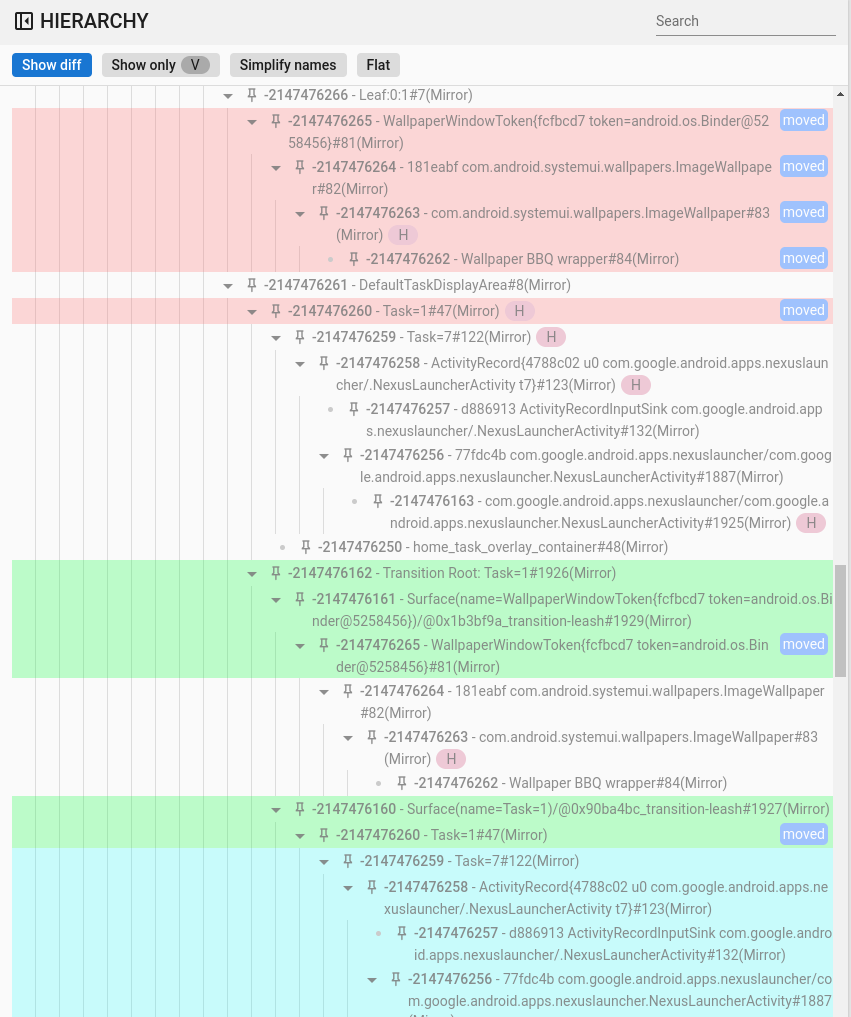
الشكل 9. عرض التدرّج الهرمي للاختلاف
البحث والفلترة
يتيح عارض التسلسل الهرمي ميزة البحث التي تستخدم التعبيرات العادية. يستهدف هذا الفلتر اسم العنصر وقيمته (بالنسبة إلى السمات). عندما يتطابق الفلتر مع عنصر ثانوي في التسلسل الهرمي، يصبح التسلسل الكامل للعناصر الرئيسية حتى جذر الشجرة مرئيًا، كما هو موضّح في الشكل التالي:
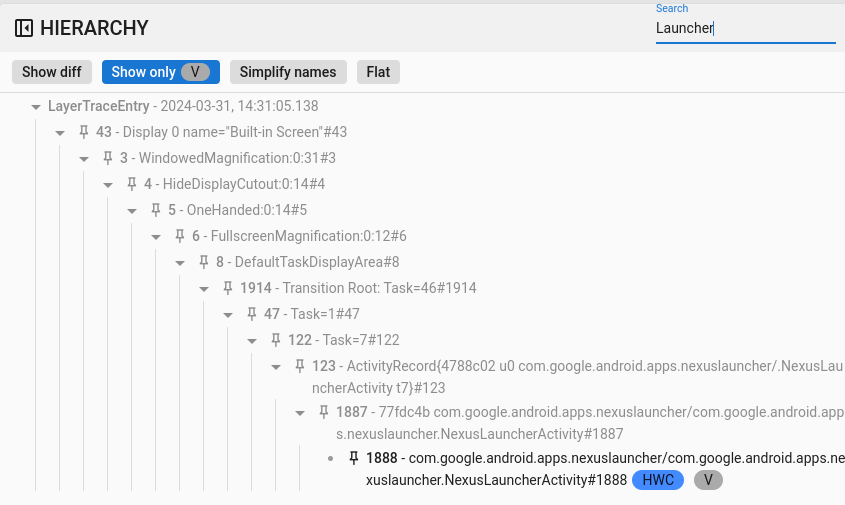
الشكل 10. التدرّج الهرمي للبحث
عرض العناصر المرئية فقط
استخدِم ميزة عرض العناصر المرئية فقط لتصفية جميع العناصر المخفية ضمن التدرّج الهرمي. يعرض Winscope تلقائيًا العناصر المرئية وغير المرئية. يرسم Winscope العناصر المرئية باللون الأسود، بينما تظهر العناصر غير المرئية باللون الرمادي.
ثابتة
يعيد الزر مسطّح تنظيم البنية الهرمية من خلال إلغاء العلاقات بين العناصر الرئيسية والفرعية. يعرض هذا الإجراء جميع العناصر على المستوى نفسه. عند الدمج مع الخيار عرض العناصر المرئية فقط، لا يعرض التسلسل الهرمي الناتج سوى العناصر المرئية، باستثناء العناصر الرئيسية، كما هو موضّح في الشكل التالي:
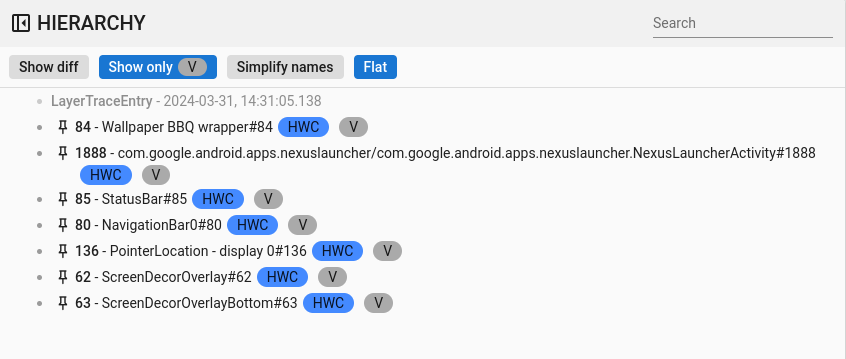
الشكل 11. التنظيم الهرمي المسطّح
الخصائص
ضمن Winscope، يدمج العديد من أدوات العرض أداة عرض الخصائص. تعرض أداة العرض هذه قوائم متعدّدة بالسمات المرتبطة بعنصر محدّد من طريقة العرض الهرمية. على سبيل المثال، يمكن للمشاهد عرض خصائص نشاط ضمن WindowManager أو خصائص عرض في واجهة مستخدم النظام.
للحصول على معلومات عن خصائص معيّنة، اطّلِع على الأقسام الخاصة بعمليات تتبُّع SurfaceFlinger وWindowManager وView Capture.
يوضّح هذا القسم التسلسل الهرمي العام في الميزات عرض الاختلاف والبحث وعرض الإعدادات التلقائية.
عرض الاختلاف
يكون استخدام ميزة عرض الاختلاف هو نفسه استخدام ميزة عرض الاختلاف في العرض الهرمي.
البحث والفلترة
يتم استخدام ميزة البحث بالطريقة نفسها التي يتم بها استخدام ميزة البحث في العرض الهرمي.
عرض الإعدادات التلقائية
تلقائيًا، يعرض Winscope قيم الخصائص المعدَّلة فقط، وهي القيم غير التلقائية لأنواع البيانات الخاصة بها. على سبيل المثال، يحذف Winscope
false للقيم المنطقية، و0 للأعداد الصحيحة، وnull للكائنات، و[] للمصفوفات.
يؤدي هذا التبسيط إلى تسهيل قائمة المواقع التي تظهر للمستخدم.
ومع ذلك، من المفيد في حالات معيّنة الحصول على عرض شامل لجميع المعلومات ذات الصلة بالعناصر. في مثل هذه الحالات، يكشف الخيار عرض القيم التلقائية عن جميع السمات المتاحة في Winscope، بما في ذلك تلك التي تحتوي على قيم فارغة أو قيم فارغة.
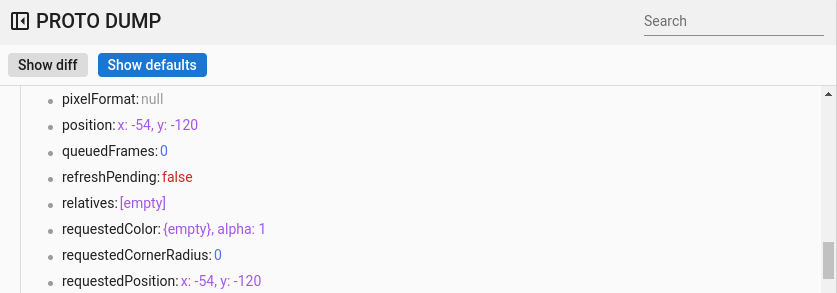
الشكل 12. الإعدادات التلقائية للخصائص
الاختصارات العامة
يتيح Winscope استخدام اختصارات لوحة المفاتيح التالية:
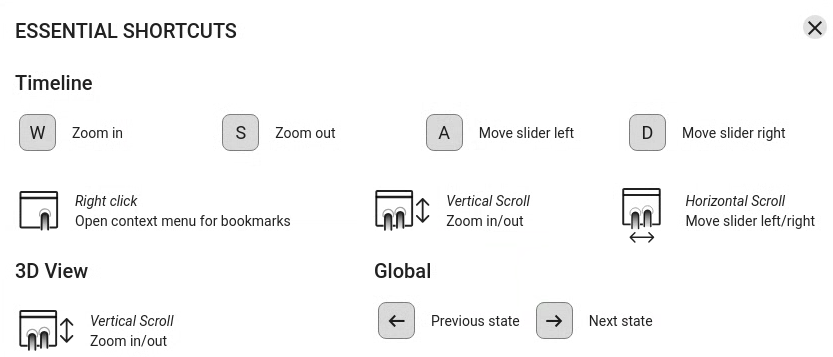
الشكل 13. الاختصارات العامة

